時間:2017-07-04 來源:互聯網 瀏覽量:
今天給大家帶來Win8係統安裝了掃描儀如何進行掃描文件?,Win8係統安裝了掃描儀進行掃描文件的步驟,讓您輕鬆解決問題。
在Win8係統下,已經安裝有掃描儀,用戶不知道如何操作進行掃描文件,其實調用掃描儀掃描文件有多種方法,如使用做圖類軟件、掃描儀自帶軟件,當然最方便的要屬win8係統自帶的掃描功能,下麵我們一起來看看是如何進行掃描的。1、先打開掃描儀電源,按下WIN+X或鼠標右鍵點擊電腦屏幕左下角的windows徽標,在彈出的菜單下點擊選擇【控製麵板】。
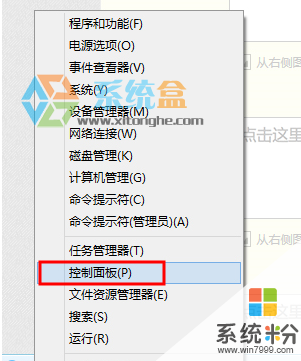
2、在【控製麵板】界麵下,點擊選擇【設備和打印機】選項。
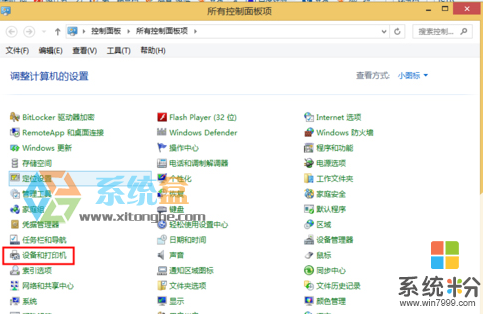
3、在【設備和打印機】列表裏鼠標右鍵掃描儀圖標,在彈出的菜單中點擊【開始掃描】菜單。
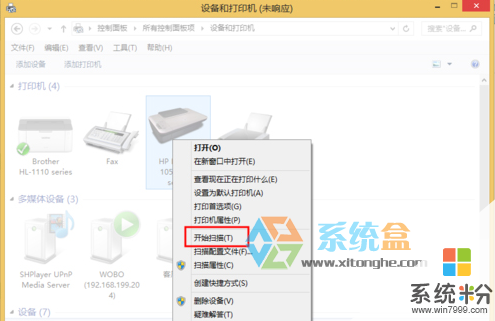
4、在點擊【開始掃描】後彈出的界麵下點擊【掃描】選項。www.xitonghe.com
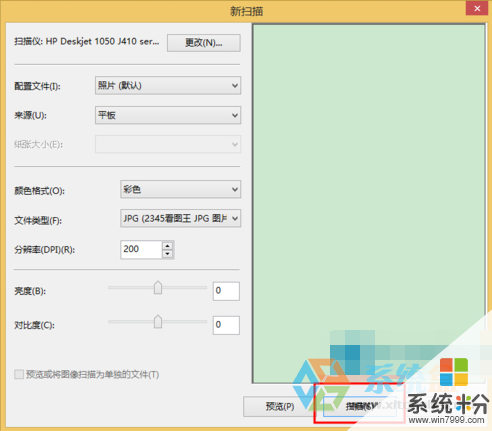
5、在點擊【掃描】完成掃描後彈出的對話框下點擊【下一步】。
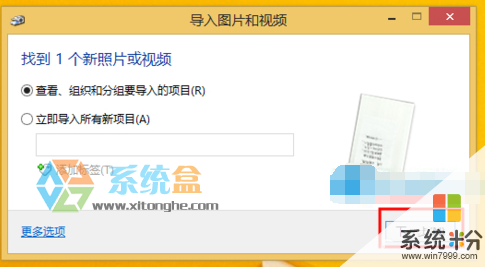
6、在點擊【下一步】後彈出的界麵下點擊選擇【導入】選項。

7、點擊【導入】後,完成掃描圖片操作,我們就可以看到掃描後生成的圖片文件了~
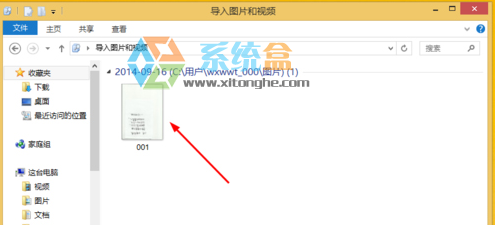
怎麼樣,試著操作一下是不是也很簡單呢?Win8係統的掃描操作就是這樣,大家學會了嗎|
以上就是Win8係統安裝了掃描儀如何進行掃描文件?,Win8係統安裝了掃描儀進行掃描文件的步驟教程,希望本文中能幫您解決問題。